Os widgets de comércio eletrônico da Cloud Site não suportam opções como tamanho e cor para os itens. Para ter funcionalidades adicionais, você pode incorporar widgets de pagamento do PayPal diretamente do site do PayPal. Entre na sua conta do PayPal e clique em Serviços do Comerciante para saber mais.
PASSO 1. Crie uma conta com o PayPal
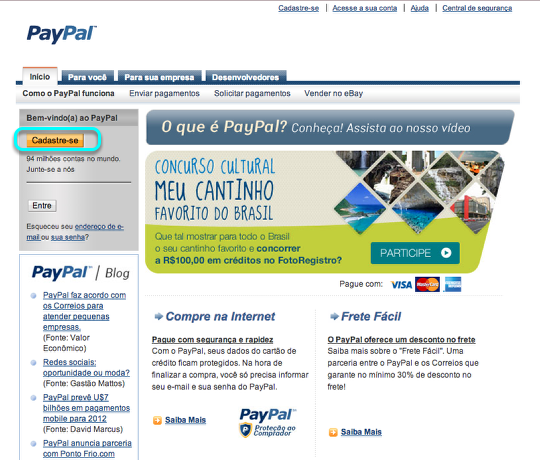
Cadastre-se para ter uma conta do PayPal.
PASSO 2. Na Cloud Site, crie a página da sua loja
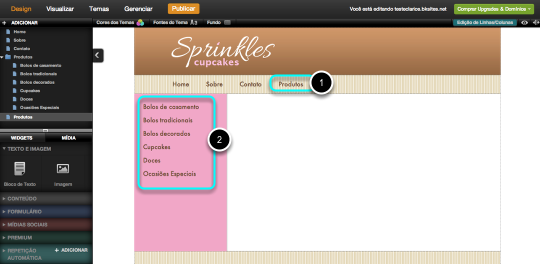
Neste exemplo, o site está vendendo bolos e a página da loja chama-se Produtos (1). Dentro desta página, você pode ver as páginas adicionadas como categorias para diferenciar os produtos (2).
PASSO 3. Importando as imagens dos seus ítens
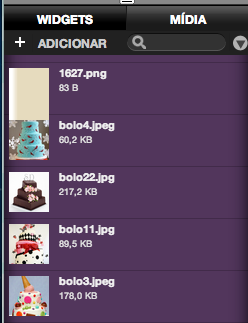
Para cada item da loja, você precisa de uma imagem de 150 x 150 pixels. Se você usar imagens maiores, o widget do PayPal irá diminuí-las, mas se quiser que a página carregue mais rápido é melhor colocar a imagem no tamanho ideal antes de importá-las para o Basekit.
PASSO 4. Configure seu email cadastrado no PayPal
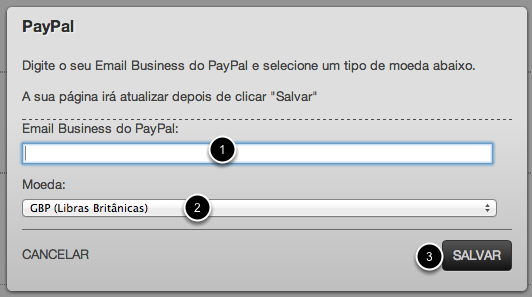
Na primeira vez que você clicar em um widget do PayPal, você precisará informar o seu email da sua conta do PayPal (1). Você pode alterar isso mais tarde no painel Gerenciar. Selecione a moeda (2) e clique em SALVAR (3).
PASSO 5. Adicionando o primeiro item
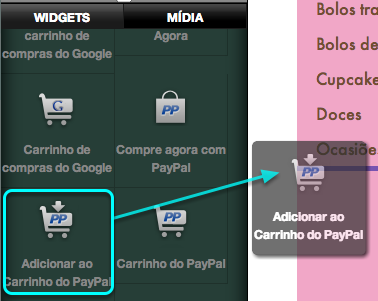
Arraste o widget Adicionar ao carrinho do PayPal para a página.
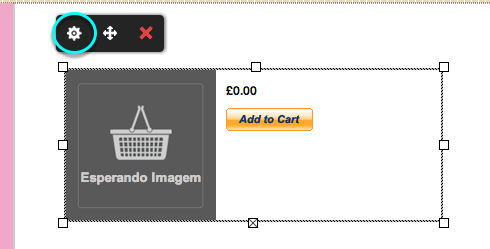
Clique no ícone de edição.
Adicionando uma imagem para o item
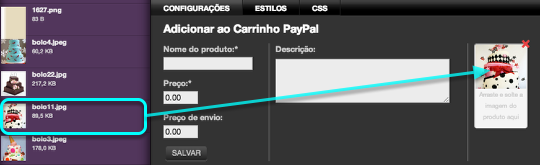
Arraste a imagem da sua aba Mídia para a caixa de imagem no painel de opções do widget Adicionar ao carrinho do PayPal.
Adicione os detalhes do item
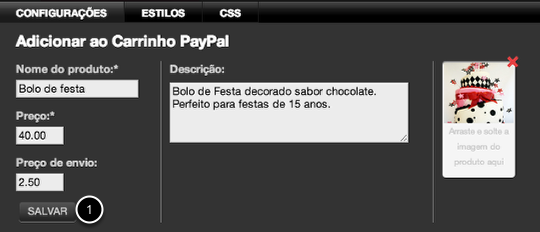
Clique em salvar (1) quando tiver terminado.
Quando clicar em Salvar, o item irá aparecer na página
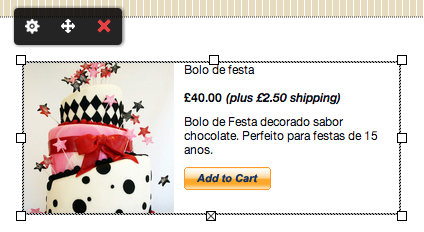
PASSO 6. Adicione outros itens na página

PASSO 7. Adicione o widget Carrinho do PayPal na página
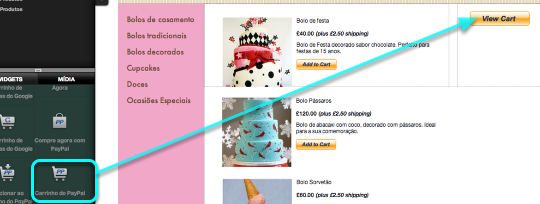
PASSO 8. Testando sua loja virtual
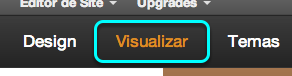
Clique em visualizar para testar seu carrinho.
Clique no botão Adicionar ao carrinho para ver seu carrinho funcionar.
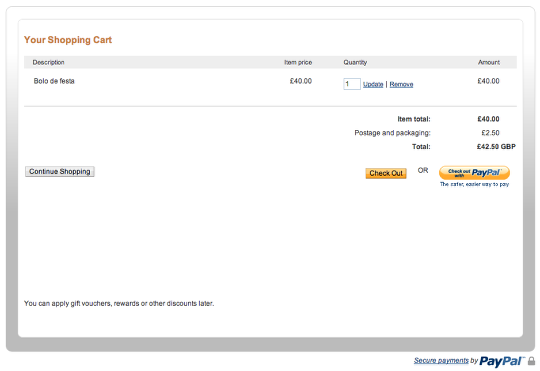
Se os itens aparecerem listados é porque está tudo funcionando. Tudo que você precisa fazer depois disso é publicar seu site.
